Rechazar fechas no válidos en Excel
Fuera de un rango fecha | enlace: # domingos sábados-domingos y los sábados []
Este ejemplo enseña cómo utilizar validación de datos para rechazar fechas no válidas.
-
Seleccione el rango A2: A4.
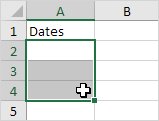
-
En la ficha Datos, en el grupo Herramientas de datos, haga clic en Validación de datos.
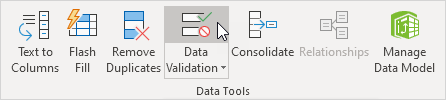
Fuera de un intervalo de fechas
-
En la lista Permitir, haga clic en Fecha.
-
En la lista de datos, haga clic en el medio.
-
Introduzca la fecha de inicio y de finalización se muestra a continuación y haga clic en OK.
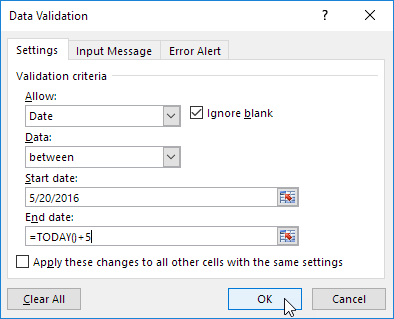
Explicación: se permiten todas las fechas entre 05/20/2016 y la fecha de hoy + 5 días. Todas las fechas fuera de este intervalo de tiempo se rechazan.
-
Introduzca la fecha 19/05/2016 en la celda A2.
Resultado. Excel muestra una alerta de error.
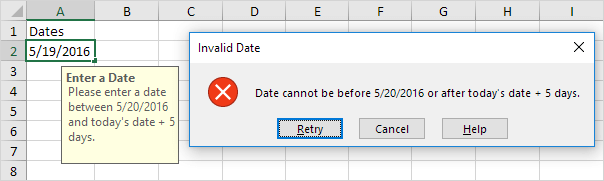
Nota: para ingresar un mensaje de mensaje de entrada y alerta de error, vaya al mensaje de entrada y Error ficha Mensaje.
domingos y los sábados
-
En la lista Permitir, haga clic en Personalizado.
-
En el cuadro de fórmulas, introduzca la fórmula mostrada a continuación y haga clic en OK.
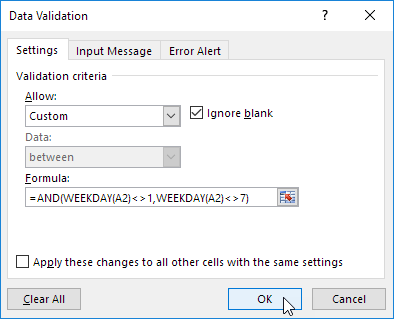
Explicación: la función WEEKDAY devuelve un número del 1 (domingo) a 7 (sábado) que representa el día de la semana de una fecha. Si día de la semana de una fecha que no es igual a 1 (domingo) y no es igual a 7 (sábado), se permite que la fecha (<> No igual a medios). En otras palabras, los lunes, martes, miércoles, jueves y viernes se admiten. Sábados y domingos son rechazados. Debido a que hemos seleccionado el rango A2: A4 antes de que nos han hecho clic en Validación de datos, Excel automáticamente copia la fórmula a las otras células.
-
Para comprobar esto, seleccione la celda A3 y haga clic en Validación de datos.
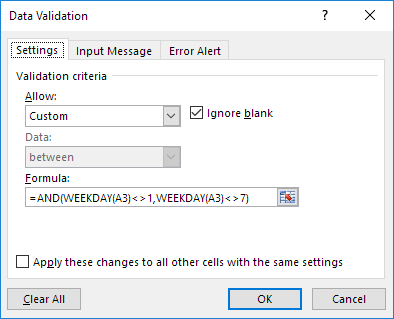
Como se puede ver, esta célula también contiene la fórmula correcta.
-
Introduzca la fecha 27/08/2016 (sábado) en la celda A2.
Resultado. Excel muestra una alerta de error.
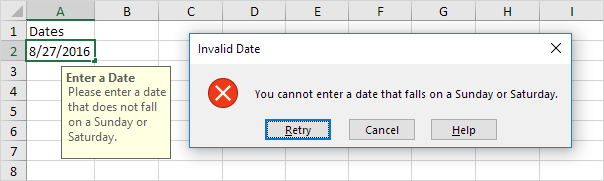
Nota: para ingresar un mensaje de mensaje de entrada y alerta de error, vaya al mensaje de entrada y Error ficha Mensaje.